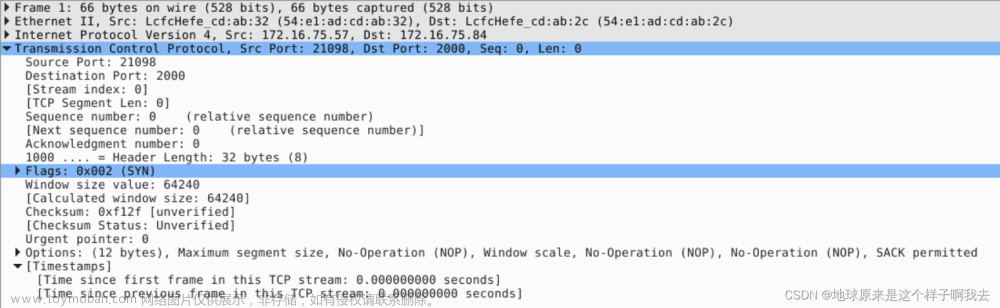实验6 DNS协议分析与测量
1. 实验目的
-
了解互联网的域名结构、域名系统DNS及其域名服务器的基本概念
-
熟悉DNS协议及其报文基本组成、DNS域名解析原理
-
掌握常用DNS测量工具dig使用方法和DNS测量的基本技术
2. 实验环境
-
硬件要求:阿里云云主机ECS 一台。
-
软件要求:Linux/ Windows 操作系统
3. 实验内容
3.1 查看和配置本机的DNS系统
首先查看本机DNS服务器配置情况,其次增加一个DNS服务器:114.114.114.114或者8.8.8.8。
3.2 DNS信息测量
dig是著名的DNS软件 Bind提供的DNS分析和测量工具。Dig可以查询DNS包括NS记录,A记录,MX记录等相关信息的工具,利用它可以进行DNS测量和分析。
安装dig命令并进行以下查询和测量
dig www.xju.edu.cn
dig aaaa www.xju.edu.cn
dig cname www.sohu.com
dig www.xju.edu.cn @8.8.8.8
dig mx xju.edu.cndig ns xju.edu.cn @8.8.8.8
dig www.xju.edu.cn +trace 重要
dig edu.cn +dnssec @8.8.8.8 重要
dig edu.cn +dnssec @114.114.114.114 //解释RRSIG作用
参考资料:
https://www.isc.org/bind/
https://www.cnblogs.com/machangwei-8/p/10353216.html
yum install bind-utils
3.3 DNS协议分析
使用tcpdump抓取DNS查询网络通信数据包,利用wireshark分析UDP和DNS协议数据
4. 实验结果与分析说明
4.1查看和配置本机的DNS系统
4.1.1 查看本机DNS服务器配置情况
下载dig命令
yum install bind-utils

利用dig命令查看本机DNS配置情况
dig|grep SERVER

4.1.2 增加配置DNS服务器
输入代码进入编辑界面,按i进行编辑,修改之后按ESC退出,并输入“:wq”进行保存。
vi /etc/resolv.conf

保存之后再次输入dig|grep SERVER查看DNS配置情况。

如图所示,DNS配置已经成功修改。
4.2 DNS信息测量
dig www.xju.edu.cn

dig aaaa www.xju.edu.cn

dig cname www.sohu.com

dig www.xju.edu.cn @8.8.8.8

dig mx xju.edu.cndig ns xju.edu.cn @8.8.8.8

dig www.xju.edu.cn +trace

dig edu.cn +dnssec @8.8.8.8 重要

dig edu.cn +dnssec @114.114.114.114

4.3 DNS协议分析
4.3.1 dig解析mihoyo官网,使用tcpdump抓取DNS查询网络通信数据包。
dig www.mihoyo.com

tcpdump -i eth0 -w test.cap

4.3.2 利用wireshark分析UDP和DNS协议数据
对UDP协议数据分析

| 字段名 | 字段值 | 字段信息 |
|---|---|---|
| source port | 59353 | 源端口 |
| destination | 53 | 目的端口 |
| Length | 51 | UDP总长度 |
| Checksum | 0x1565 | UDP校验和 |
| UDP payload | 43 bytes | UDP 有效负载 |
对DNS协议数据分析文章来源:https://www.toymoban.com/news/detail-454296.html
 文章来源地址https://www.toymoban.com/news/detail-454296.html
文章来源地址https://www.toymoban.com/news/detail-454296.html
| 字段名 | 字段值 | 字段信息 |
|---|---|---|
| Transaction ID | 0xad1e | 事务ID |
| Flags | 0x8180 | 标志字段 |
| Questions | 1 | 问题计数 |
| Answer RRs | 9 | 回答资源记录数 |
| Authority RRs | 0 | 权威名称服务器计数 |
| Additional RRs | 0 | 附加资源纪录数 |
到了这里,关于计算机网络 实验6 DNS协议分析与测量的文章就介绍完了。如果您还想了解更多内容,请在右上角搜索TOY模板网以前的文章或继续浏览下面的相关文章,希望大家以后多多支持TOY模板网!


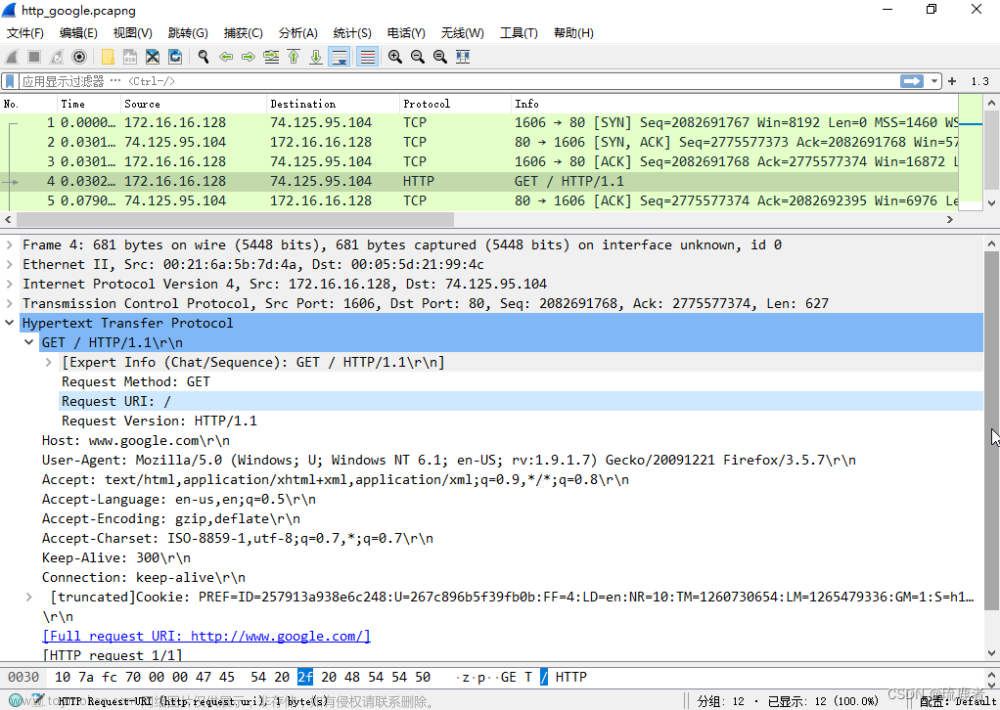


![[计算机网络] 实验3 UDP协议分析](https://imgs.yssmx.com/Uploads/2024/02/425353-1.png)
![[计算机网络] 实验四 TCP协议分析](https://imgs.yssmx.com/Uploads/2024/02/424521-1.png)